Comment réparer le code VS naffichant pas les erreurs C++

Vous rencontrez des problèmes avec VS Code qui n'affiche pas les erreurs pour votre code C++ ? Découvrez pourquoi cela se produit et comment le résoudre dans ce guide.
Nous savons tous comment changer la couleur des dossiers informatiques, changer les icônes des dossiers , mais avez-vous déjà pensé ou l'habitude de vouloir utiliser vos propres photos, animaux de compagnie comme icônes pour ces dossiers? Pour beaucoup de gens, ce n'est pas seulement un moyen de rafraîchir leurs ordinateurs, mais aussi un moyen de "montrer" leur amant et de "porter" aux autres.
Cependant, contrairement aux temps précédents, pour utiliser des images comme icône de dossier d'ordinateur , nous avons besoin de l'aide d'un petit logiciel, qui est IconCool Studio.
IconCool Studio est un éditeur qui peut créer des icônes et des icônes de manière professionnelle. De plus, IconCool Studio vous aide également à créer, éditer, convertir et extraire ces icônes sur votre ordinateur.
IconCool Studio est assez compact (le programme d'installation ne fait que 10 Mo environ), il ne faut donc presque pas de temps pour télécharger, si vous ne savez pas comment, suivez ce tutoriel.
Étape 1: Vous accédez au lien ci-dessus et cliquez sur Télécharger le logiciel IconCool Studio.

Étape 2: Cliquez sur le lien ci-dessous et téléchargez .
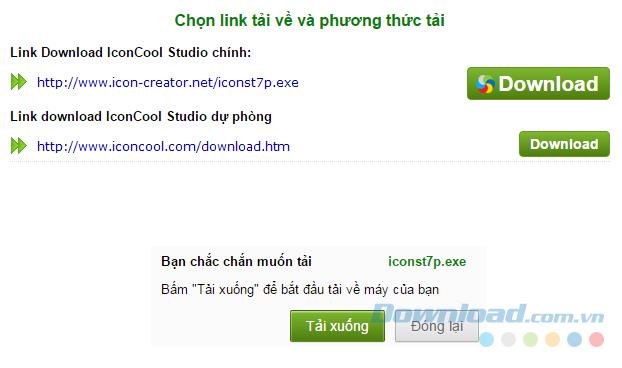
Sélectionnez le chemin et cliquez sur Télécharger pour télécharger le fichier d'installation sur l'ordinateur
Étape 3: Ici, nous pouvons trouver l'emplacement où enregistrer et renommer ce fichier si nécessaire. Sélectionnez terminé, cliquez sur Enregistrer pour enregistrer.
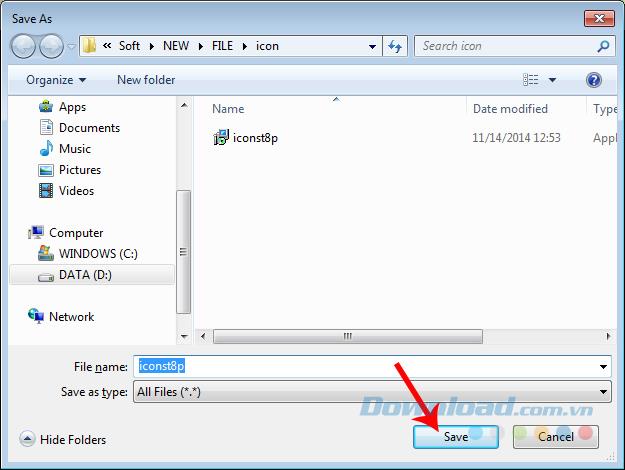
Étape 1: Ouvrez le dossier contenant le fichier d'installation téléchargé, puis double-cliquez dessus pour procéder aux paramètres d'installation.
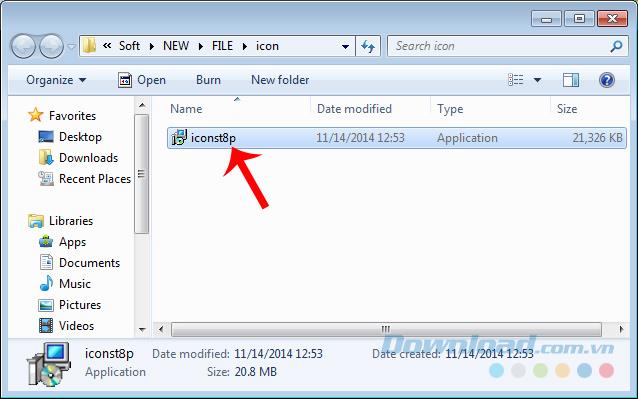
Sur la première interface, cliquez sur Suivant .
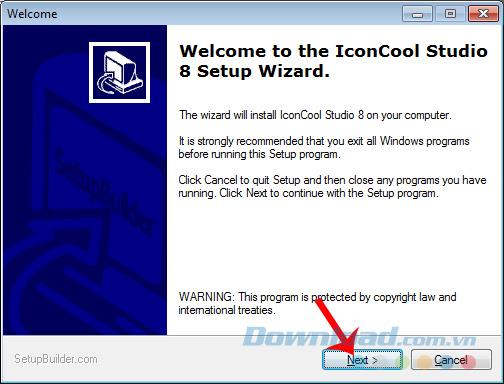
Étape 2: Cochez la case J'accepte les termes du contrat de licence puis Suivant .
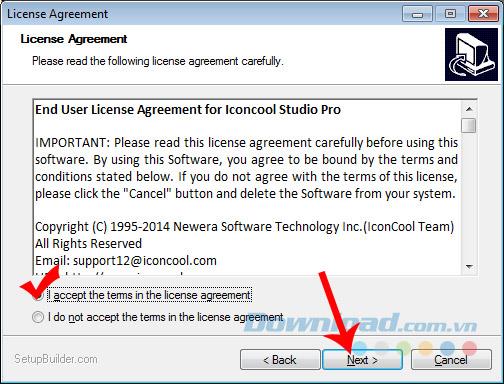
Étape 3: Dans la fenêtre Sélectionner le dossier de destination , vous pouvez soit installer IconCool Studio à l'emplacement recommandé (généralement le lecteur C: \), soit choisir Modifier pour passer à un autre emplacement d'installation.
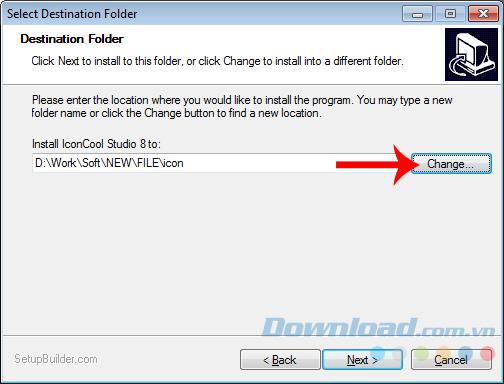
Possibilité d'installer le logiciel sur l'ordinateur
Cliquez avec le bouton gauche sur Suivant pour effectuer l'installation.
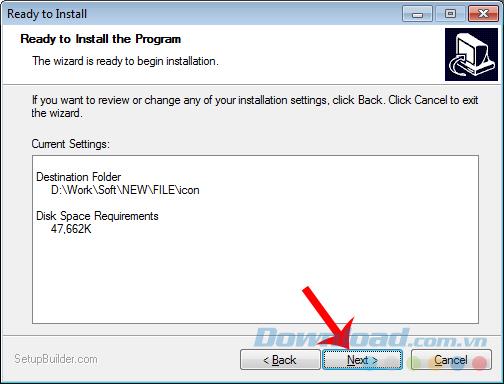
Le programme d'installation est compact, donc le processus d'installation ne prend que quelques clics pour terminer, sans avoir à attendre longtemps, vous pouvez utiliser IconCool Studio dès que vous cliquez sur Terminer .
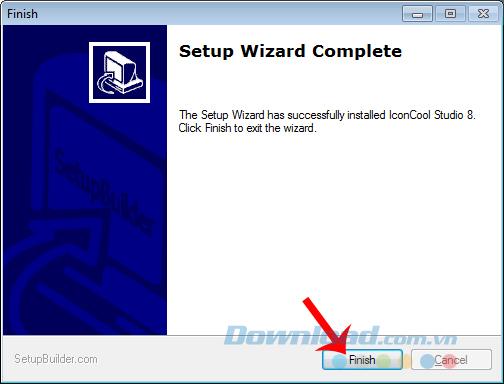
Installation complète de IconCool Studio
Étape 1: Une fois l'installation terminée, nous serons redirigés vers l'interface principale du logiciel. Ici, cliquez simplement sur l'onglet Fichier dans la barre de menu, puis accédez à Importer ... pour sélectionner l'image que vous souhaitez utiliser comme icône de remplacement.
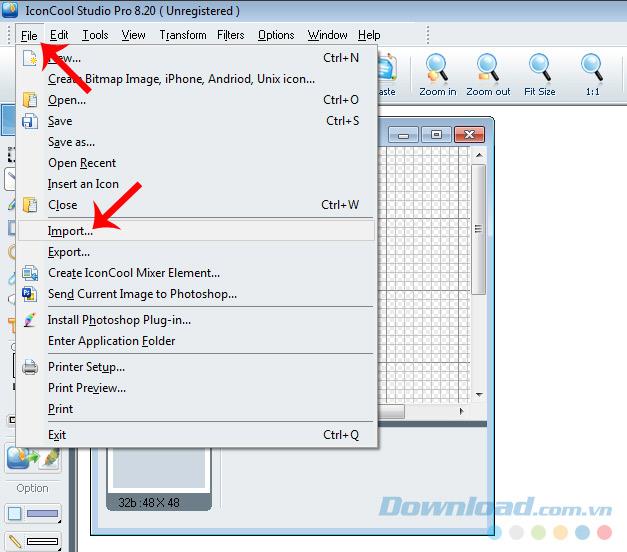
Étape 2: Une fenêtre Windows apparaît comme ci-dessous. Vous avez fait un clic gauche pour sélectionner l'image que vous souhaitez utiliser et ouvrir .
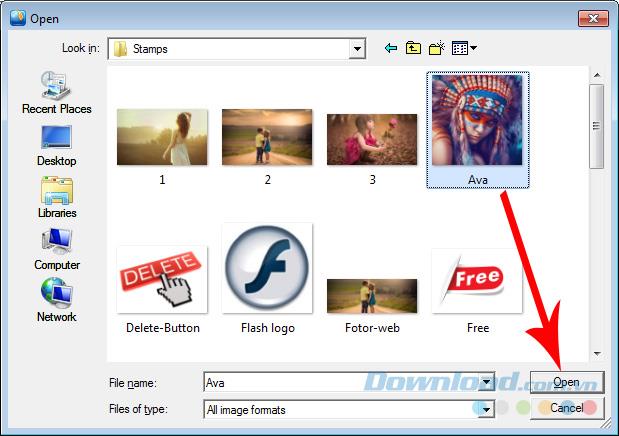
Sélectionnez l'image à utiliser sous forme d'icône, puis ouvrez
Étape 3: Vous pouvez sélectionner l'image entière, ou si elle est trop grande, faites un clic gauche et déplacez la souris pour déterminer la zone à choisir. Sélectionnez, cliquez sur Suivant .
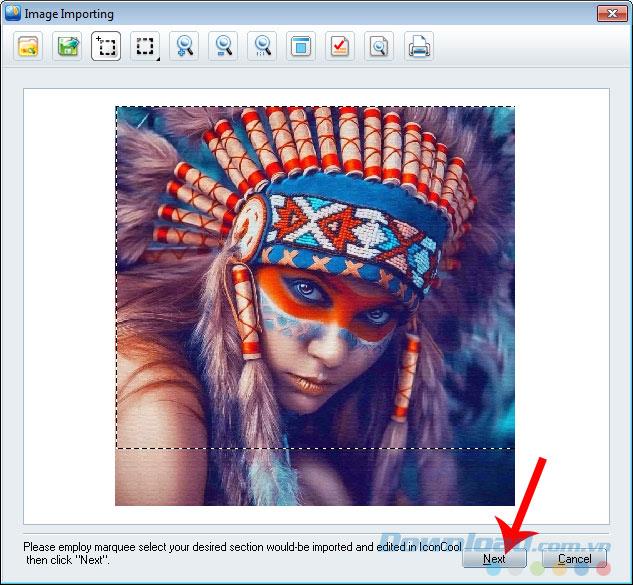
Utilisez le bouton gauche de la souris pour localiser l'image que vous souhaitez utiliser
Étape 4: Conservez les 32 bits dans la colonne Couleur . Sélectionnez la taille d'image à utiliser sur la taille , pouvez cocher plusieurs éléments en même temps, puis sélectionnez OK pour effectuer.
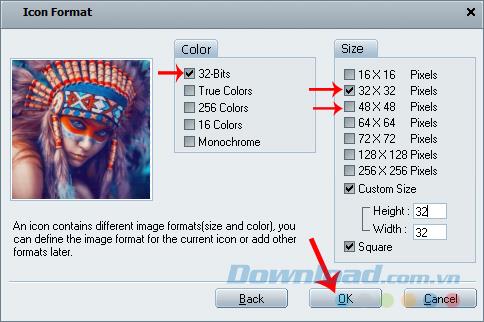
Sélectionnez une ou plusieurs tailles d'image à créer
Étape 5 : Configurez l'image, vous reviendrez à l'interface principale du logiciel IconCool Studio. Sélectionnez l'image ci-dessous et l'icône Enregistrer ci-dessus pour enregistrer l'image sur votre ordinateur.
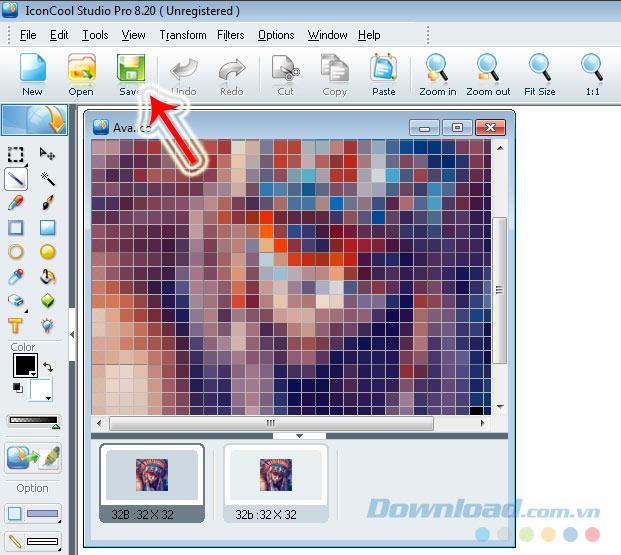
Nous pouvons également choisir librement l'emplacement et nommer l'image comme d'habitude avant de l'enregistrer. Si vous le remarquez, vous verrez que le format d'image est passé de JPG, JPEG ou PNG à * .ICO .
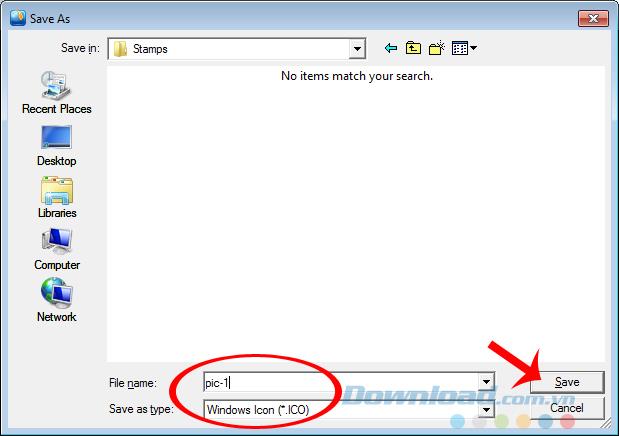
Seules les images au format * .ICO peuvent être utilisées à la place de l'icône de dossier par défaut
Étape 6 : L'image est enregistrée, nous avons donc complété une icône à utiliser à la place de l'icône d'ordinateur par défaut.
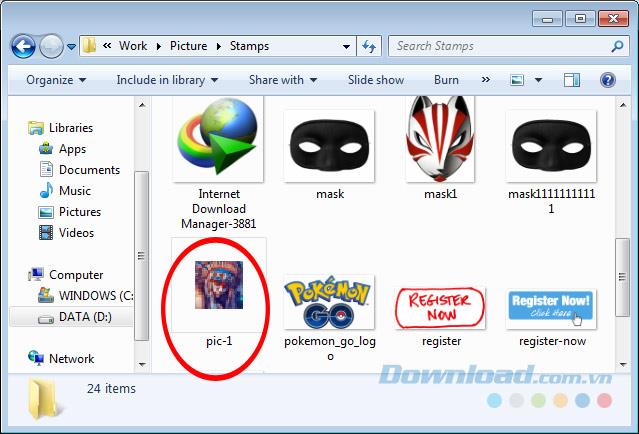
Maintenant, lancez la tâche principale, cliquez avec le bouton droit sur le dossier pour changer l'icône, sélectionnez Propriétés .
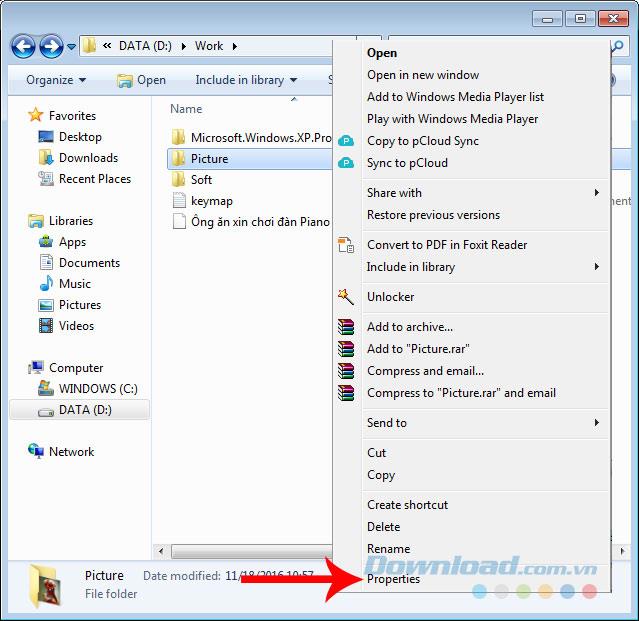
Étape 7: Faites la même chose que de changer l'icône du dossier , mais cela utilise les icônes disponibles, mais dans cet article, nous choisissons de parcourir ...
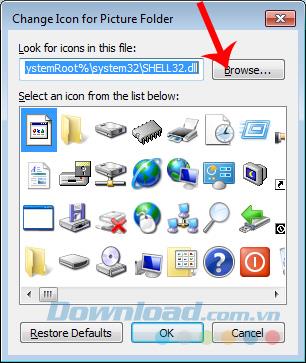
Étape 8: Sélectionnez la photo qui vient d'être créée par IconCool Studio, ouvrez .
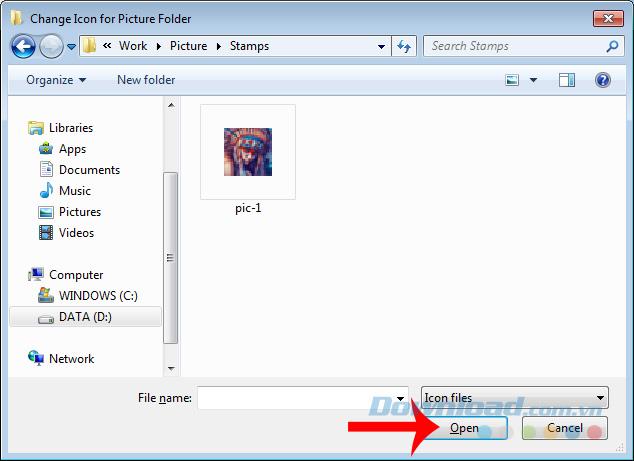
OK a continué.
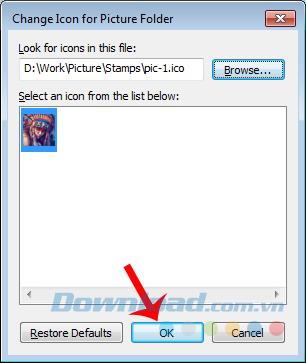
Cliquez sur Appliquer / OK pour terminer.
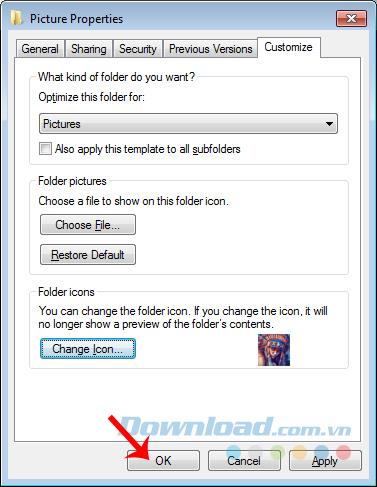
Cliquez sur OK jusqu'à la fermeture des fenêtres
Enfin, nous pouvons voir nos réalisations.
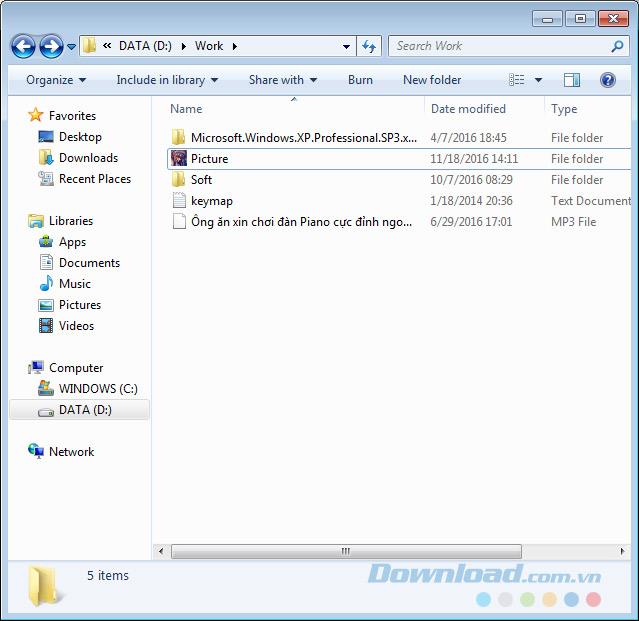
Cette méthode peut être appliquée à tous les dossiers, à tous les emplacements de l'ordinateur, mais nécessite des images au format * .ICO (vous devez donc utiliser IconCool Studio). Essayez de changer toutes les icônes de dossier sur votre ordinateur, ce sera sûrement une astuce unique que vous ne pouvez pas ignorer!
Je vous souhaite une mise en œuvre réussie!
Vous rencontrez des problèmes avec VS Code qui n'affiche pas les erreurs pour votre code C++ ? Découvrez pourquoi cela se produit et comment le résoudre dans ce guide.
Dans le monde trépidant du codage, chaque frappe compte. Pour les développeurs immergés dans Visual Studio Code (VS Code), maîtriser ses fonctionnalités peut
Si vous utilisez l'application de prise de notes Notion, vous souhaiterez peut-être activer le paramètre Mode sombre. Il existe de nombreuses raisons pour lesquelles les gens préfèrent le mode sombre, que ce soit pour
Tout le monde aime créer et partager des vidéos en ligne avec TikTok, en particulier celles avec une musique et des voix engageantes. Si vous souhaitez enregistrer l'audio de
Irrité par les traces de doigts et les taches sur votre écran ? Voici comment nettoyer correctement l'écran du MacBook ou tout écran fabriqué par Apple
Les autocollants WhatsApp font désormais fureur parmi les utilisateurs d’Android et iOS. Vous pouvez ajouter ces autocollants aux vidéos et aux images avant de les placer sur votre WhatsApp
Des formulaires à remplir en ligne sont nécessaires pour collecter des informations auprès d'un large éventail de personnes. Qu'il s'agisse de mener des enquêtes ou de rationaliser les processus au sein d'un
Envie de lire un message Instagram sans être vu ? Est-ce que c'est possible? Suivez ce guide pour découvrir quelques solutions de contournement possibles.
Quelqu'un vous a-t-il envoyé un message WhatsApp avec un formatage de texte comme gras, barré, etc., et maintenant vous vous demandez comment faire de même ? Offres WhatsApp
Vous êtes donc prêt à regarder le Super Bowl 2024. Les amis sont rassemblés, les collations sont préparées et tous les appareils sont chargés. Maintenant, tout ce que vous devez savoir, c'est
Les balises sont des expressions ou des mots-clés qui peuvent vous aider à organiser vos notes dans Obsidian. En créant des balises, vous pouvez localiser des notes spécifiques plus rapidement si vous souhaitez lire
Trouver ce dont vous avez besoin sur Facebook Marketplace est facile. Vous pouvez tout filtrer, du prix et de l'emplacement aux options de livraison et à l'état du
Minecraft regorge d'objets uniques à fabriquer, et beaucoup offrent des avantages étonnants allant d'une attaque accrue à la création d'encore plus d'objets. Vous pouvez obtenir
Au début du jeu, Tears of the Kingdom offre la capacité de fusion pour que vos armes de mêlée infligent plus de dégâts. Une fois que vous avez ce pouvoir, il y a
Craignez-vous que votre enfant puisse accéder à toutes sortes de contenus inappropriés lorsque vous ne le regardez pas ? Vous ne voudriez pas que votre enfant tombe sur une personne mature
Les appareils Echo amènent Alexa chez vous, vous permettant de faire des achats, de contrôler les appareils électroniques ménagers et d'effectuer des dizaines d'autres tâches. Parfois, tu seras juste dedans
https://www.youtube.com/watch?v=J9JlCgAwsnA L'essor de TikTok est un spectacle à voir. Au fur et à mesure que vous découvrez TikTok, plusieurs fonctionnalités sont disponibles.
Snapchat vous permet d'épingler quelqu'un dans le chat pour faciliter la communication. De cette façon, vous pouvez les retrouver rapidement lorsque vous en avez besoin. Cela peut être utile si c'est le cas
Bien que la plupart des organisations collectent des données pour aider à prendre des décisions, celles-ci finissent souvent dans Excel dans un format désorganisé. En tant que tel, il pourrait être difficile de
Une torche est un élément de survie essentiel dans Minecraft. Cela peut vous aider à explorer des grottes en éclairant votre chemin et en empêchant les foules d'apparaître près de chez vous.


















